
Găsirea mesajelor de jurnal și activităților în Consolă pe Mac
Puteți căuta mesaje de jurnal și activități. De exemplu, puteți să:
Scrieți un cuvânt sau o expresie pentru a găsi mesaje în conformitate cu acestea.
Afișați mesaje de jurnal dintr-un anumit proces.
Căutați mesaje de jurnal care nu îndeplinesc anumite criterii.
Odată ce terminați o căutare, o puteți salva pentru a o utiliza din nou.
Notă: dacă nu v-ați conectat ca administrator, trebuie să introduceți un nume de administrator și o parolă pentru a căuta și a vizualiza mesajele de jurnal.
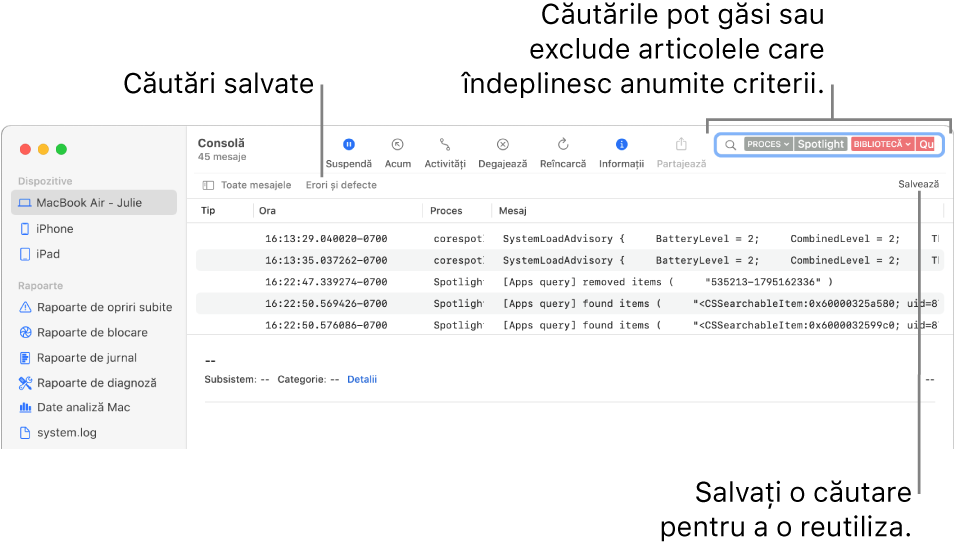
Sfat: dacă doriți să căutați mesaje de jurnal pentru un dispozitiv specific, selectați dispozitivul din bara laterală înainte de a începe.
Căutați text specific
În aplicația Consolă
 pe Mac, introduceți o frază de căutare, apoi apăsați Retur.
pe Mac, introduceți o frază de căutare, apoi apăsați Retur.Pentru a căuta activități, faceți clic pe butonul Activități
 din bara de instrumente (sau utilizați Touch Bar).
din bara de instrumente (sau utilizați Touch Bar).Mesajele de jurnal sau activități care îndeplinesc criteriile apar în fereastra Consolă. Puteți îmbunătăți rezultatele și mai mult.
Utilizați meniul de scurtături pentru a afișa sau ascunde articole specifice
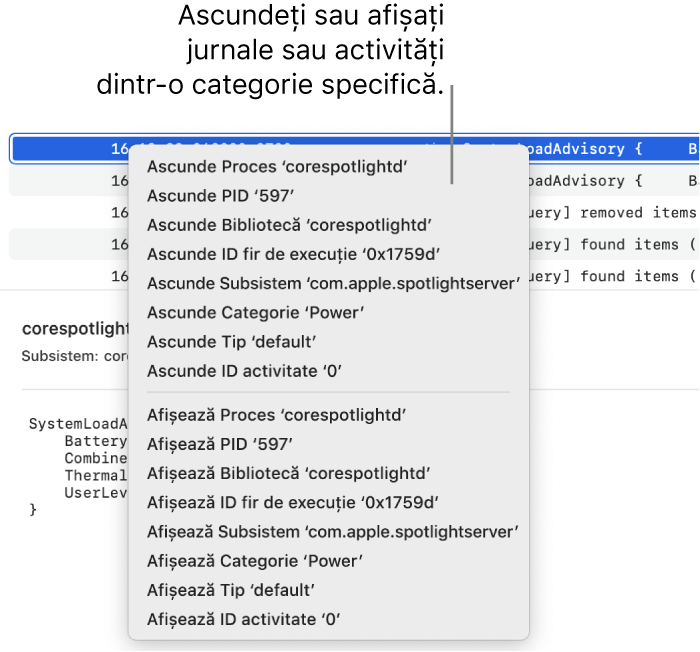
În aplicația Consolă
 pe Mac, faceți Control-clic pe un mesaj de jurnal sau o activitate.
pe Mac, faceți Control-clic pe un mesaj de jurnal sau o activitate.În meniul de scurtături, ascundeți sau afișați o proprietate specifică (precum un Proces, ID fir de execuție sau Tip de mesaj). De exemplu, pentru a opri afișarea mesajelor de jurnal de la un proces particular, ascundeți procesul respectiv.
După ce selectați o opțiune, aceasta este adăugată la câmpul de căutare și rezultatele căutării sunt actualizate cu mesajele de jurnal sau activitățile care îndeplinesc criteriile de căutare. Puteți îmbunătăți rezultatele și mai mult.
Îmbunătățirea rezultatelor
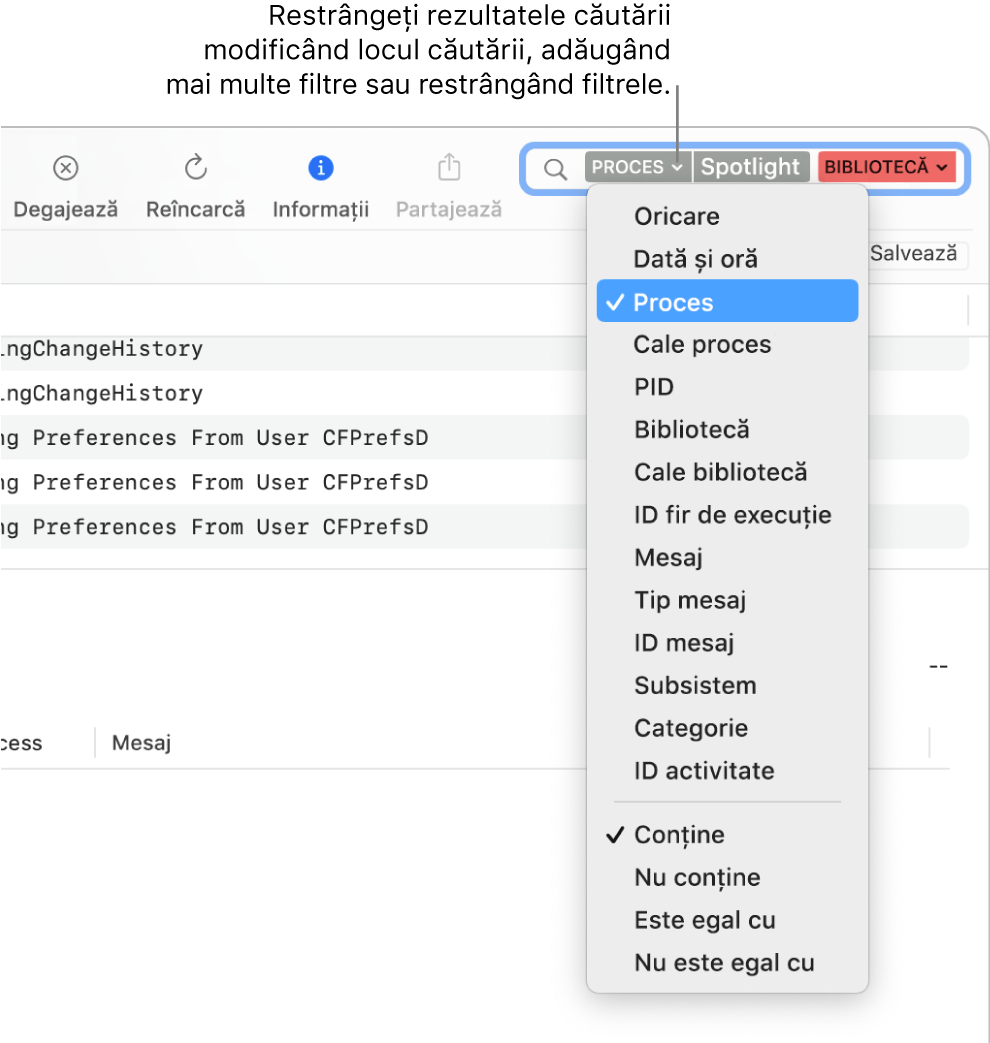
În aplicația Consolă ![]() pe Mac, rafinați rezultatele căutării efectuând una dintre următoarele acțiuni:
pe Mac, rafinați rezultatele căutării efectuând una dintre următoarele acțiuni:
Schimbați proprietatea de căutat: Faceți clic pe săgeata din dreptul unui filtru de căutare, apoi alegeți o proprietate. De exemplu, căutați în proces sau mesaj.
Sfat: pentru a utiliza filtrul de căutare Dată și oră, tastați data în format dd.MM.yyyy. De exemplu, pentru 10 septembrie 2019, tastați 2019-09-10.
Utilizarea mai multor filtre de căutare: Plasați cursorul după primul filtru, începeți să tastați textul căutat, apăsați Retur, apoi schimbați filtrul de căutare dacă doriți. Repetați dacă este necesar; câmpul de căutare se derulează pe măsură ce adăugați mai multe filtre.
Îmbunătățirea filtrelor de căutare: Faceți clic pe săgeata din dreptul unui filtru de căutare, apoi alegeți o opțiune din meniul care apare. De exemplu, puteți alege să afișați mesaje de jurnal care conțin expresia de căutare sau care nu o conțin.
De exemplu, pentru a căuta mesaje de jurnal care provin din procesul “Spotlight” dar nu din biblioteca “QuartzCore”, căutarea dvs. ar arăta astfel:

Utilizarea scurtăturilor proprietate: Introduceți criteriile de căutare precedate de scurtătura proprietate corespunzătoare. De exemplu, pentru a căuta mesaje de jurnal care provin din procesul “Spotlight”, tastați
p:Spotlight.
Salvarea unei căutări
În cazul în care credeți că veți căuta din nou un anumit set de mesaje de jurnal sau activități, puteți salva căutarea pentru a găsi mai ușor informațiile data viitoare.
În aplicația Consolă
 pe Mac, faceți clic pe Salvează sub câmpul de căutare.
pe Mac, faceți clic pe Salvează sub câmpul de căutare.Introduceți un nume pentru căutare.
Faceți clic pe Salvează.
Căutarea salvată apare în bara Favorite.
Sfat: pentru a elimina o căutare salvată din bara Favorite, faceți Control-clic pe aceasta, apoi alegeți Elimină sau apăsați și mențineți apăsată tasta Comandă, apoi trageți-o la distanță de bara Favorite. De asemenea, puteți apăsa și menține apăsată tasta Comandă, apoi trageți pentru a reordona căutările salvate.
Aplicația Consolă caută mesajele de jurnal care corespund tuturor filtrelor; cu cât utilizați mai multe criterii, cu atât este căutarea mai precisă. Dacă nu obțineți rezultatele așteptate, eliminați sau modificați câteva dintre filtre.